MTP of Protocol voor mediaoverdracht laat je multimediabestanden overzetten van en naar een mobiel Android-apparaat en pc. Maar soms werkte de MTP niet. Er zijn verschillende manieren waarop het MTP-probleem kan verschijnen en kan leiden tot: MTP werkt niet in Windows 10.
Soms kan de mobiele telefoon geen enkele vorm van verbinding tot stand brengen, soms werkt MTP niet, zelfs niet nadat een verbinding tussen de telefoon en de pc tot stand is gebracht. Loop jij ook tegen de MTP werkt niet probleem in Windows 10? Lees verder, want we proberen dit probleem op te lossen door verschillende benaderingen toe te passen.
Hoe te repareren dat MTP niet werkt in Windows 10
Voordat we naar de oplossingen gaan, zijn er bepaalde dingen waar u zeker van moet zijn.
Is uw telefoon MTP-compatibel? Probeer je MTP voor het eerst te gebruiken op je telefoon? U moet ervoor zorgen dat uw Android-apparaat MTP ondersteunt. De meeste telefoons doen dat tegenwoordig, maar als je telefoon een beetje oud is, moet je controleren op MTP-compatibiliteit. U kunt de handleiding van de telefoon raadplegen of gewoon een Google-zoekopdracht uitvoeren met uw mobiele model om hetzelfde te controleren.
Probeer een andere poort of kabel. Soms kan het probleem optreden vanwege een defecte poort of een defecte USB-kabel. Probeer een andere USB-poort op uw pc te gebruiken om uw Android-telefoon aan te sluiten voor MTP. U moet zelfs een andere USB-kabel proberen om uw telefoon op uw pc aan te sluiten en ervoor te zorgen dat uw kabel niet defect is.
Telefoon instellen voor MTP. Zorg ervoor dat u het MTP (Media Transfer Protocol) op uw telefoon selecteert nadat u de telefoon en de pc hebt aangesloten. U krijgt een pop-up op uw telefoon om MTP te selecteren, of u kunt de kluis selecteren in het meldingenpaneel.
Als u zeker bent van de bovenstaande punten en nog steeds merkt dat MTP niet werkt op Windows 10, voert u de volgende oplossingen één voor één uit en kijkt u of ze voor u werken.
#1 – Installeer wpdmtp.inf op uw pc
De wpdmtp.inf bestand is iets dat u al op uw pc vindt. U kunt proberen het te installeren om te verhelpen dat MTP niet werkt op Windows 10. Het proces om dit te doen is eenvoudig; Volg deze stappen:
Stap 1: Open Mijn computer of Deze pc, dan openen C: Rit. Daar, open de ramen map, en open daar de INF map. Zoek in de map naar het bestand met de naam wpdmtp.inf. Klik er met de rechtermuisknop op en klik vervolgens op de Installeren keuze.
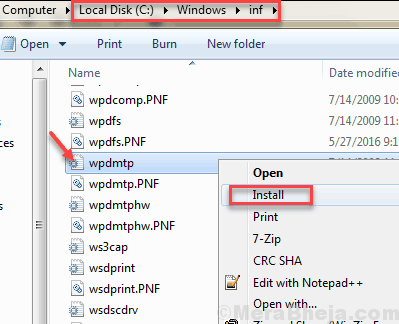
Stap 2: Wanneer de installatie is voltooid, moet u uw computer opnieuw opstarten. Als u klaar bent, controleert u of het probleem MTP niet werkt of Media Transfer Protocol niet werkt.
Opmerking: Indien u de niet kunt vinden wpdmtp.inf bestand in de INF-map van uw pc, hier is wat u moet doen. Kopieer het van een andere Windows 10-pc en plak het in de INF-map van uw pc. Installeer en herstart vervolgens de pc.
Als de wpdmtp.inf het probleem niet heeft opgelost, probeert u de volgende methode.
#2 – Schakel MTP in vanuit CMD
U kunt ook de Windows-opdrachtprompt gebruiken om de MTP in te schakelen. Volg hiervoor de gegeven stappen:
Stap 1: Zoeken cmd in het zoekvak van Windows 10 en klik vervolgens met de rechtermuisknop op het zoekresultaat en kies als administrator uitvoeren.

Stap 2: Typ in de opdrachtprompt de volgende opdracht en druk op Enter:
net localgroup Beheerders lokale service /add
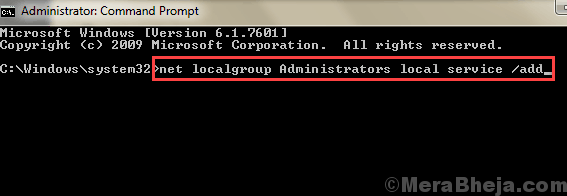
Nadat u de bovenstaande opdracht hebt uitgevoerd, controleert u of de MTP actief is.
#3 – MTP-stuurprogramma bijwerken
Als het MTP-stuurprogramma op uw pc verouderd is of problemen heeft, kan dit ertoe leiden dat het probleem met MTP niet werkt in Windows 10. U kunt proberen het MTP-stuurprogramma bij te werken en kijken of dat voor u werkt. Volg deze stappen:
Stap 1: Druk de Windows + X knoppen samen en klik in het menu dat wordt geopend op Apparaat beheerder.
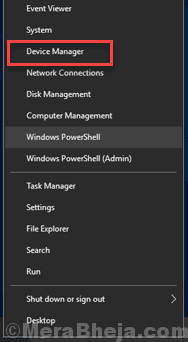
Stap 2: Klik in Apparaatbeheer op de Visie tabblad en selecteer vervolgens de Verborgen apparaten weergeven.
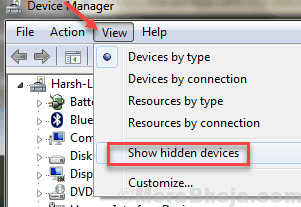
Stap 3: Vouw nu uit de lijst met stuurprogramma's de Draagbare apparatuur sectie. Klik daar met de rechtermuisknop op het stuurprogramma van de telefoon en selecteer vervolgens de Stuurprogrammasoftware bijwerken keuze.
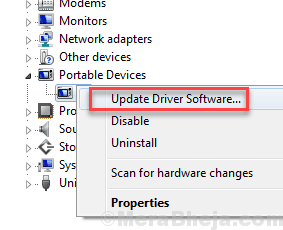
Stap 4: Nu wordt een apart venster geopend. Klik hier op de Automatisch zoeken naar bijgewerkte stuurprogrammasoftware keuze. Uw pc gaat op zoek naar een bijgewerkt stuurprogramma voor MTP en als het wordt gevonden, wordt het automatisch geïnstalleerd.
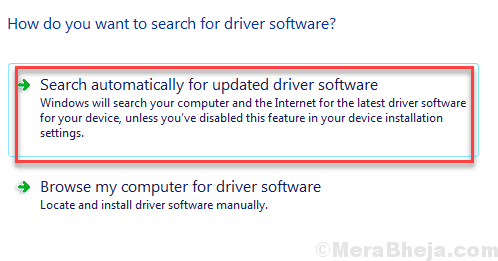
Vergeet niet uw pc opnieuw op te starten nadat de update is voltooid. Probeer na het herstarten van de pc MTP opnieuw te starten. Probeer de volgende oplossing als het probleem met de MTP niet werkt.
#4 – Media Feature Pack installeren
Als het Media Feature Pack niet beschikbaar is op uw pc, werkt MTP mogelijk niet. Als u wilt weten wat Media Feature Pack is, heeft het componenten gerelateerd aan: Windows Media Speler en nog wat. Het is op de een of andere manier gerelateerd aan het Media Transfer Protocol.
De N- en KN-versies van Windows 10 hebben standaard geen Media Feature Pack. Dus als dat het geval is, moet u mogelijk installeren Media Feature Pack handmatig op uw pc.
Jij kan downloaden Media Feature Pack vanaf hier en installeer op uw pc. Als u klaar bent, vergeet dan niet uw pc opnieuw op te starten. Controleer na het opnieuw opstarten of het probleem met het Media Transfer Protocol niet werkt, is opgelost. Als dit niet het geval is, controleert u de volgende methode.
#5 – Zet de vliegtuigmodus aan
Sommige gebruikers hebben erop gewezen dat het inschakelen van de vliegtuigmodus hen heeft geholpen om een succesvolle MTP-verbinding tot stand te brengen. U kunt ook proberen de vliegtuigmodus in te schakelen voor zowel uw apparaten, pc als mobiel. Op uw Android-mobiel kunt u dit doen vanuit het meldingenvak. Op uw Windows 10-pc kunt u op. drukken Ctrl + A sleutels om de. te openen Actiecentrum lade, en daar vindt u de knop Vliegtuigmodus. Als u het daar niet kunt vinden, klikt u op de Uitbreiden optie om meer opties te bekijken.
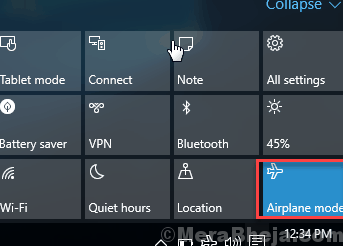
Schakel de vliegtuigmodus in voor beide apparaten en probeer ze vervolgens via te verbinden. MTP.
Als u de MTP nog steeds niet kunt repareren die niet werkt in Windows 10, probeert u de volgende methode.
Tenslotte,
Deze stappen zouden de MTP kunnen oplossen die niet werkt in Windows 10. Als u dit probleem nog steeds niet kunt oplossen, kunt u altijd OTG gebruiken om een externe flashdrive op uw mobiel aan te sluiten, bestanden over te zetten en op uw pc op te slaan, of omgekeerd.
Laat ons weten welke van de bovenstaande methoden voor u heeft gewerkt, zodat andere gebruikers hiervan kunnen profiteren.


